
Mijn computerconfiguratie ziet er niet uit zoals voor de pandemie. Ik sta altijd voor twee monitoren om de productiviteit te verbeteren en mijn werk sneller gedaan te krijgen. Als schrijver is het mijn taak om niet alleen een verhaal te schrijven, maar ook om de technische pagina te beheren wanneer dat nodig is en de redactie te kopiëren. een appel Het lijkt erop dat hij heeft ontdekt wie de doelgroep is voor Universal Control, een gloednieuwe functie die vorig jaar voor het eerst werd getoond op de Worldwide Developers Conference (WWDC). Deze functie, hoewel niet beschikbaar voor consumenten* om te proberen, Het is beschikbaar als onderdeel van de bètaversie van iPadOS 15.4 en macOS 12.3. Ik heb de functie een paar dagen getest met de M1 MacBook Air en iPad mini 6, en hier zijn mijn eerste indrukken van de Universal Control.
Wat is universele besturing?
Universal Control is ontworpen om iPad- en Mac-gebruikers in staat te stellen beide apparaten met één toetsenbord en muis/trackpad in te schakelen. Met deze functie wordt de iPad gemakkelijk een verlengstuk van uw bestaande installatie. Het kan worden ingeschakeld via Displays > Geavanceerd binnenin Systeem voorkeuren Op een Mac, terwijl iPad-gebruikers General Control kunnen inschakelen via het nieuwe cursor- en toetsenbordgedeelte binnenin Uitzending en levering Instellingen.
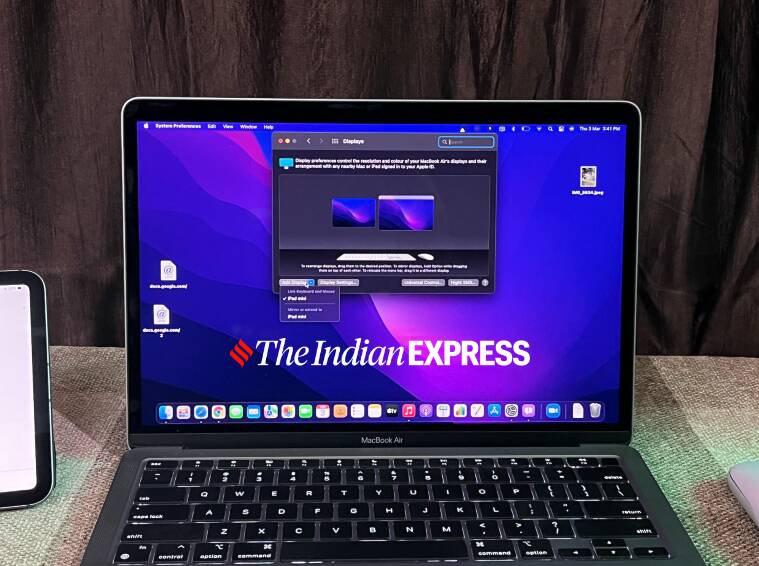
Waarom Universal Control gebruiken?
Ik vroeg me ook af waarom ik de nieuwe Universal Control-functie van Apple zou willen gebruiken. Voor mij vereist het toevoegen van een secundaire monitor aan een computermonitor echter veel stappen – hoewel deze opstelling enigszins werkt, belemmeren kleine vertragingen mijn productiviteit. Ik ben niet tegen het concept van het koppelen van een secundair scherm aan mijn hoofdcomputer, maar het is een perfecte oplossing.
Universal Control lost al lang bestaande problemen op met twee scherminstellingen. Als je in het Apple-ecosysteem leeft en een iPad en Mac hebt, werkt Universal Control soepel. Het verbinden van de twee apparaten was net zo eenvoudig als het downloaden van een app uit de App Store. Het duurde een paar seconden voordat de twee apparaten waren gekoppeld en een verbinding tot stand hadden gebracht. Geen speciale kabels nodig! Het enige wat ik deed was mijn iPad mini 6 en M1 MacBook Air updaten naar de nieuwste bètaversies van iPadOS 15.4 en macOS Monterey 12.3, en de functie was standaard ingeschakeld.

Hoe gebruik ik Universal Control in mijn voordeel?
Nadat de installatie was voltooid, probeerde ik Universal Control in de echte wereld. Het idee was simpelweg om te zien hoe twee verschillende apparaten met verschillende gebruiksscenario’s – iPad en Mac een unieke ervaring kunnen bieden, mijn productiviteit kunnen verbeteren en mijn workflowomgeving kunnen verbeteren. Ik was een instant transformatie
Vóór Universal Control gebruikte ik mijn iPad en Mac voor verschillende doeleinden en ik was tevreden. Maar Universal Control veranderde mijn perceptie van hoe deze twee onafhankelijke apparaten met elkaar verbonden waren en werd met minimale inspanning onderdeel van mijn dagelijkse workflow. Deze functie komt tegemoet aan de behoefte van gebruikers die hun iPad en Mac willen bedienen met een muis, toetsenbord en/of trackpad. Dit is al mogelijk via iCloud, dat de activiteit van de aanwijzer regelt.
Met het trackpad van de MacBook Air ga je heel gemakkelijk van het ene scherm naar het andere. Ik kan een foto die op mijn iPad is opgeslagen naadloos slepen en neerzetten in de Notes-app op mijn MacBook Air. Voorheen gebruikte ik AirDrop om een bestand van het ene Apple-apparaat naar het andere te delen, maar Universal Control elimineert deze stap volledig. Teken een diagram op de iPad, wat ik veel doe, en als je klaar bent, sleep je het gewoon naar je Mac en gebruik je het in de Apple Mail-app of een ander programma. Tekst kan ook worden gesleept en neergezet, op voorwaarde dat de app op de iPad is geopend. Je kunt ook foto’s van je iPad naar het bureaublad van je Mac slepen en neerzetten, maar er kan nog niets op het startscherm van de iPad worden neergezet, wat hopelijk in de toekomst zal veranderen. Slepen en neerzetten vanuit apps zoals Twitter en LinkedIn Niet mogelijk echter.
Zoals ik tijdens het testen heb gemerkt, werkt het gebaar van de vingers bij het gebruik van het MacBook Air-trackpad goed met sommige toepassingen, zoals het openen van een webpagina op google Chrome en documenten. Ik kon echter geen gebaren met twee vingers gebruiken op Amazon en Linkedin. Begrepen, het is een bètaprogramma.
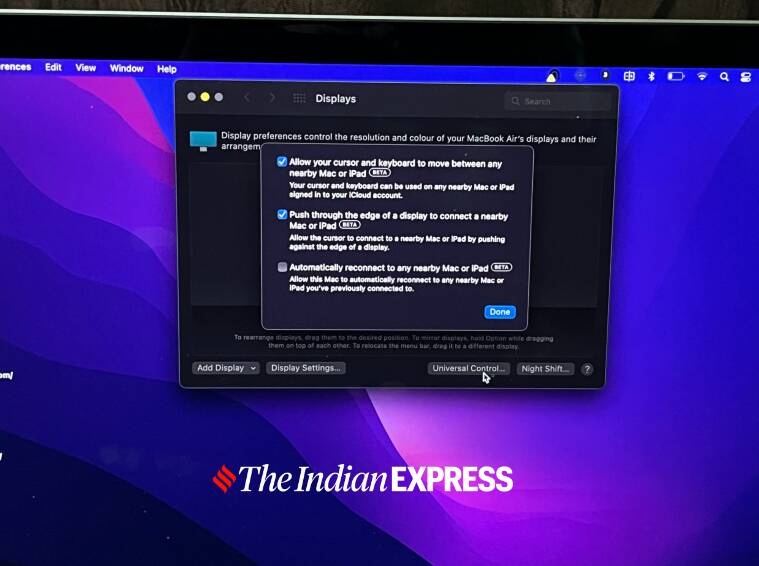
Een van de dingen die ik zo leuk vond aan Universal Control, is hoe ik het MacBook Air-toetsenbord gebruik om op de iPad te typen. Nu, tijdens het schrijven van een artikel op de iPad, kan het scherm ernaast van de MacBook Air worden gebruikt om te chatten met een collega op WhatsApp op het web of het scherm toont het laatste nieuws op Indianexpress.com. De eenvoud van Universal Control maakte de iPad mini 6 nog nuttiger. Voor deze functie moest ik een iPad of een MacBook Air kiezen. Met Universal Control komt de iPad centraal te staan en wordt het meer dan alleen een uitbreiding van de Mac, en het toont de magie van het Apple-ecosysteem en hoe goed Cupertino is in het verbinden van zijn apparaten.
Muis is geoptimaliseerd voor hardware. ik gebruikte Asus De MD100, een gewone Bluetooth-muis die is gekoppeld aan mijn iPad mini, en als hij eenmaal is aangesloten, verandert hij onmiddellijk van punt in pijl. De cursorstijl, die al in iPadOS en macOS wordt gebruikt, blijft hetzelfde.
Ik heb verschillende combinaties van apparaten geprobeerd en gecombineerd in mijn kantoorconfiguratie. De combinatie van iPad en Mac lost een uniek gebruiksscenario op, Ik denk dat het uw aandacht verdient. In plaats van een duur scherm te kopen dat 90 graden kan worden gedraaid, kan ik met Universal Control de iPad zowel staand als liggend gebruiken. Nadat je het een tijdje hebt gebruikt, is het een geweldige truc om de iPad in staande modus te gebruiken en zal waarschijnlijk van pas komen voor sommige gebruikers, zoals nieuwseditors. Ik vond er simpelweg niet veel toepassingen in de echte wereld in. Maar ja, het is geweldig om nieuwsartikelen en pdf’s te lezen.

Waarom Universal Control indruk op mij heeft gemaakt
Universal Control is voor mij meer dan alleen een tool waarmee iPads en Macs met elkaar kunnen communiceren en die met dezelfde muis en hetzelfde toetsenbord kunnen worden bediend. Ik denk dat het idee van Universal Control werkt omdat het navigeren op beide apparaten heel eenvoudig is, alsof het één computer is. Dat de toestellen naadloos en zonder ingewikkelde setup of extra stappen integreren, is een groot pluspunt voor Apple. Sommigen vinden Universal Control misschien gewoon een andere functie, maar ik moet je zeggen dat het meer is dan alleen maar tekst of een afbeelding van het ene apparaat naar het andere slepen en neerzetten. Ik ben nog steeds aan het leren over Universal Control en zal binnenkort een diepgaand artikel schrijven dat meer functies belicht die ik nog niet volledig heb onderzocht.
* Apple zal vrijgeven iOS 15.4 en macOS Monterey 12.3 voor alle gebruikers later deze week.

“Organizer. Travel Enthusiast. Explorer. Award-Winning Entrepreneur. Twitteraholic.”


/cdn.vox-cdn.com/uploads/chorus_asset/file/25594197/Genki_TurboCharger_Hero.jpg)

More Stories
Deze 100W GaN-oplader is dun en opvouwbaar
Kuo: De RAM-upgrade naar 12 GB volgend jaar zal beperkt zijn tot de iPhone 17 Pro Max
Kunstmatige intelligentiebedrijf Midjourney plaagt een hardwareproduct in een nieuwe vorm